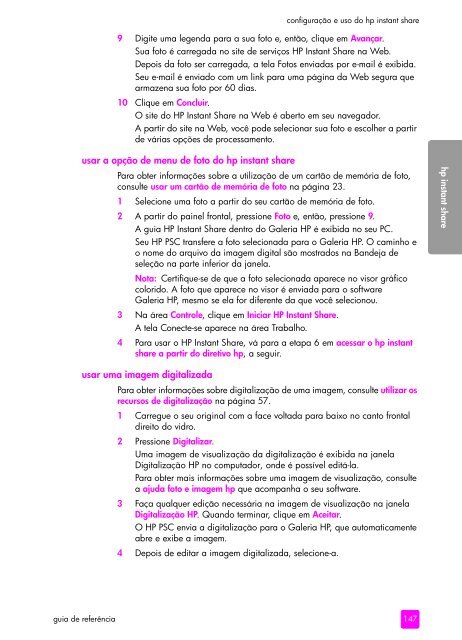hp psc 2400 photosmart series all-in-one guia de ... - Hewlett-Packard
hp psc 2400 photosmart series all-in-one guia de ... - Hewlett-Packard
hp psc 2400 photosmart series all-in-one guia de ... - Hewlett-Packard
Create successful ePaper yourself
Turn your PDF publications into a flip-book with our unique Google optimized e-Paper software.
configuração e uso do <strong>hp</strong> <strong>in</strong>stant share<br />
9 Digite uma legenda para a sua foto e, então, clique em Avançar.<br />
Sua foto é carregada no site <strong>de</strong> serviços HP Instant Share na Web.<br />
Depois da foto ser carregada, a tela Fotos enviadas por e-mail é exibida.<br />
Seu e-mail é enviado com um l<strong>in</strong>k para uma pág<strong>in</strong>a da Web segura que<br />
armazena sua foto por 60 dias.<br />
10 Clique em Concluir.<br />
O site do HP Instant Share na Web é aberto em seu navegador.<br />
A partir do site na Web, você po<strong>de</strong> selecionar sua foto e escolher a partir<br />
<strong>de</strong> várias opções <strong>de</strong> processamento.<br />
usar a opção <strong>de</strong> menu <strong>de</strong> foto do <strong>hp</strong> <strong>in</strong>stant share<br />
Para obter <strong>in</strong>formações sobre a utilização <strong>de</strong> um cartão <strong>de</strong> memória <strong>de</strong> foto,<br />
consulte usar um cartão <strong>de</strong> memória <strong>de</strong> foto na pág<strong>in</strong>a 23.<br />
1 Seleci<strong>one</strong> uma foto a partir do seu cartão <strong>de</strong> memória <strong>de</strong> foto.<br />
2 A partir do pa<strong>in</strong>el frontal, pressi<strong>one</strong> Foto e, então, pressi<strong>one</strong> 9.<br />
A <strong>guia</strong> HP Instant Share <strong>de</strong>ntro do Galeria HP é exibida no seu PC.<br />
Seu HP PSC transfere a foto selecionada para o Galeria HP. O cam<strong>in</strong>ho e<br />
o nome do arquivo da imagem digital são mostrados na Ban<strong>de</strong>ja <strong>de</strong><br />
seleção na parte <strong>in</strong>ferior da janela.<br />
Nota: Certifique-se <strong>de</strong> que a foto selecionada aparece no visor gráfico<br />
colorido. A foto que aparece no visor é enviada para o software<br />
Galeria HP, mesmo se ela for diferente da que você selecionou.<br />
3 Na área Controle, clique em Iniciar HP Instant Share.<br />
A tela C<strong>one</strong>cte-se aparece na área Trabalho.<br />
4 Para usar o HP Instant Share, vá para a etapa 6 em acessar o <strong>hp</strong> <strong>in</strong>stant<br />
share a partir do diretivo <strong>hp</strong>, a seguir.<br />
<strong>hp</strong> <strong>in</strong>stant share<br />
usar uma imagem digitalizada<br />
Para obter <strong>in</strong>formações sobre digitalização <strong>de</strong> uma imagem, consulte utilizar os<br />
recursos <strong>de</strong> digitalização na pág<strong>in</strong>a 57.<br />
1 Carregue o seu orig<strong>in</strong>al com a face voltada para baixo no canto frontal<br />
direito do vidro.<br />
2 Pressi<strong>one</strong> Digitalizar.<br />
Uma imagem <strong>de</strong> visualização da digitalização é exibida na janela<br />
Digitalização HP no computador, on<strong>de</strong> é possível editá-la.<br />
Para obter mais <strong>in</strong>formações sobre uma imagem <strong>de</strong> visualização, consulte<br />
a ajuda foto e imagem <strong>hp</strong> que acompanha o seu software.<br />
3 Faça qualquer edição necessária na imagem <strong>de</strong> visualização na janela<br />
Digitalização HP. Quando term<strong>in</strong>ar, clique em Aceitar.<br />
O HP PSC envia a digitalização para o Galeria HP, que automaticamente<br />
abre e exibe a imagem.<br />
4 Depois <strong>de</strong> editar a imagem digitalizada, seleci<strong>one</strong>-a.<br />
<strong>guia</strong> <strong>de</strong> referência<br />
147